- Отключение дублирования звонков на iPhone
- Идем в настройки
- Выбираем раздел «Телефон»
- Отключаем функцию «Дублирование звонков»
- Отключение дублирования звонков на другом устройстве
- Открываем настройки на другом устройстве
- Переходим в раздел «Телефон»
- Вопрос-ответ:
- Как отключить дублирование звонков на iPhone?
- Как отключить дублирование звонков на двух устройствах?
- Как отключить дублирование звонков на iPhone и iPad?
- Как отключить дублирование звонков на iPhone и Mac?
- Как отключить дублирование звонков на iPhone и Apple Watch?
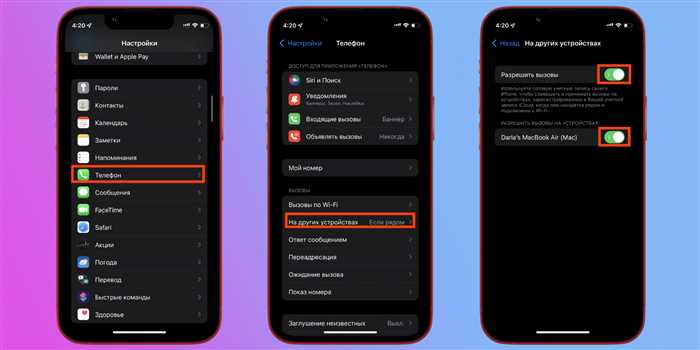
Для многих пользователей iPhone может быть неприятным сюрпризом, когда звонки начинают дублироваться на двух устройствах одновременно. Это может быть не только раздражающим, но и приводить к пропуску важных звонков или нарушению конфиденциальности. Однако, не стоит паниковать, так как отключить дублирование звонков на iPhone на двух устройствах довольно просто.
Во-первых, вам потребуется зайти в настройки вашего iPhone. Для этого откройте приложение «Настройки» на главном экране вашего устройства. Затем прокрутите вниз и найдите раздел «Телефон».
В разделе «Телефон» вы найдете различные настройки, связанные с звонками на вашем iPhone. Однако, для отключения дублирования звонков на двух устройствах вам потребуется найти и выбрать опцию «Вызовы на других устройствах».
После выбора опции «Вызовы на других устройствах» вы увидите список всех устройств, которые связаны с вашим Apple ID. Чтобы отключить дублирование звонков на конкретном устройстве, просто переключите соответствующий переключатель в положение «Выкл». После этого звонки больше не будут дублироваться на выбранном устройстве.
Отключение дублирования звонков на iPhone

Дублирование звонков на двух устройствах iPhone может быть неудобным и раздражающим. Однако, существует простой способ отключить эту функцию и наслаждаться звонками только на одном устройстве.
Чтобы отключить дублирование звонков на iPhone, следуйте этим простым шагам:
| 1. | Откройте приложение «Настройки» на вашем iPhone. |
| 2. | Прокрутите вниз и нажмите на раздел «Телефон». |
| 3. | В разделе «Телефон» найдите опцию «Вызовы на других устройствах». |
| 4. | Нажмите на эту опцию, чтобы открыть список устройств, на которых включено дублирование звонков. |
| 5. | Выключите переключатель рядом с устройством, на котором вы хотите отключить дублирование звонков. |
После выполнения этих шагов, звонки больше не будут дублироваться на выбранном устройстве. Вы можете повторить эти шаги для каждого устройства, на котором вы хотите отключить дублирование звонков.
Теперь вы знаете, как отключить дублирование звонков на iPhone на двух устройствах. Наслаждайтесь звонками только на одном устройстве и избегайте ненужных прерываний!
Идем в настройки
Если вы хотите отключить дублирование звонков на iPhone на двух устройствах, то вам потребуется зайти в настройки вашего устройства. Это довольно просто сделать, следуя этим шагам:
Шаг 1: Найдите иконку «Настройки» на главном экране вашего iPhone и нажмите на нее.
Шаг 2: Прокрутите вниз и найдите раздел «Телефон». Нажмите на него.
Шаг 3: В разделе «Телефон» найдите опцию «Дублирование звонков». Нажмите на нее.
Шаг 4: В появившемся окне вы увидите список устройств, на которые можно дублировать звонки. Чтобы отключить дублирование, просто выключите переключатель рядом с нужным устройством.
Шаг 5: После того, как вы отключите дублирование на нужном устройстве, нажмите на кнопку «Готово» в правом верхнем углу экрана.
Теперь дублирование звонков на iPhone на двух устройствах будет отключено, и звонки будут поступать только на ваше основное устройство. Наслаждайтесь своими звонками без лишних прерываний!
Выбираем раздел «Телефон»

Для отключения дублирования звонков на iPhone на двух устройствах, необходимо выполнить несколько простых шагов. В первую очередь, откройте на своем iPhone раздел «Телефон».
Для этого найдите на главном экране иконку с изображением телефона и нажмите на нее. Обычно она располагается в нижней части экрана, в середине, между иконками других приложений.
После того, как вы открыли раздел «Телефон», прокрутите экран вниз, чтобы увидеть дополнительные настройки. В этом разделе вы сможете изменить различные параметры, связанные с функциональностью телефона.
Найдите в списке настроек пункт «Дублирование звонков» и нажмите на него. В открывшемся окне вы увидите список доступных устройств, на которые можно дублировать звонки с iPhone.
Чтобы отключить дублирование звонков на двух устройствах, просто снимите галочку напротив ненужного устройства. После этого звонки будут поступать только на ваш iPhone, без дублирования на другие устройства.
Не забудьте сохранить изменения, нажав на кнопку «Готово» или «Сохранить», которая обычно располагается в правом верхнем углу экрана.
Теперь вы знаете, как отключить дублирование звонков на iPhone на двух устройствах в разделе «Телефон». Следуя этой простой инструкции, вы сможете настроить функциональность телефона по своему усмотрению.
Отключаем функцию «Дублирование звонков»
Если у вас есть iPhone и вы хотите отключить функцию «Дублирование звонков» на двух устройствах, то следуйте этой простой инструкции.
1. Откройте настройки на вашем iPhone.
2. Прокрутите вниз и нажмите на раздел «Телефон».
3. В разделе «Телефон» найдите опцию «Дублирование звонков» и нажмите на нее.
4. В появившемся окне вы увидите список устройств, на которые можно дублировать звонки. Чтобы отключить дублирование звонков на всех устройствах, просто выключите переключатель рядом с названием каждого устройства.
5. После того как вы отключите дублирование звонков на всех устройствах, нажмите на кнопку «Готово» в правом верхнем углу экрана.
Теперь функция «Дублирование звонков» будет отключена на всех ваших устройствах iPhone. Вы больше не будете получать дублированные звонки на двух устройствах одновременно.
Отключение дублирования звонков на другом устройстве
Если у вас есть iPhone и другое устройство, например, iPad или Mac, и вы хотите отключить дублирование звонков на этих устройствах, следуйте этой простой инструкции.
1. Откройте настройки на вашем iPhone.
2. Прокрутите вниз и нажмите на раздел «Телефон».
3. В разделе «Телефон» найдите опцию «Отправка звонков на другие устройства» и нажмите на нее.
4. В появившемся списке устройств найдите устройство, на котором вы хотите отключить дублирование звонков, и переключите переключатель рядом с ним в положение «Выкл».
5. Повторите шаги 3-4 для всех устройств, на которых вы хотите отключить дублирование звонков.
Теперь звонки на вашем iPhone не будут дублироваться на других устройствах. Вы можете настроить это для каждого устройства отдельно, чтобы иметь полный контроль над тем, какие звонки будут дублироваться.
Открываем настройки на другом устройстве

Чтобы отключить дублирование звонков на двух устройствах iPhone, необходимо открыть настройки на другом устройстве, которое также привязано к вашему аккаунту iCloud.
1. На другом устройстве откройте приложение «Настройки».
2. Прокрутите вниз и нажмите на раздел «Телефон».
3. В разделе «Телефон» найдите опцию «Вызовы на других устройствах» и нажмите на нее.
4. В списке устройств, которые подключены к вашему аккаунту iCloud, найдите ваш iPhone и переключите переключатель рядом с ним в положение «Выкл».
5. После этого дублирование звонков на двух устройствах iPhone будет отключено, и звонки будут поступать только на ваш основной iPhone.
Переходим в раздел «Телефон»
Чтобы отключить дублирование звонков на двух устройствах iPhone, нужно перейти в раздел «Телефон». Это можно сделать следующим образом:
Шаг 1: На главном экране вашего iPhone найдите иконку «Настройки» и нажмите на нее.
Шаг 2: В открывшемся меню прокрутите вниз и найдите раздел «Телефон».
Шаг 3: Перейдите в раздел «Телефон», нажав на него.
Шаг 4: В разделе «Телефон» вы найдете различные настройки, связанные с функциями звонков. Одна из них — «Переадресация звонков».
Шаг 5: Нажмите на «Переадресация звонков», чтобы открыть эту настройку.
Шаг 6: В открывшемся окне вы увидите список устройств, на которые может быть переадресован звонок. Найдите устройство, на котором вы хотите отключить дублирование звонков.
Шаг 7: Чтобы отключить дублирование звонков на выбранном устройстве, просто снимите флажок рядом с его названием.
Шаг 8: После того, как вы сняли флажок, дублирование звонков на выбранном устройстве будет отключено.
Теперь вы знаете, как отключить дублирование звонков на двух устройствах iPhone, перейдя в раздел «Телефон». Это позволит вам выбирать, на каком устройстве вы хотите принимать звонки, и избежать нежелательного дублирования.
Вопрос-ответ:
Как отключить дублирование звонков на iPhone?
Чтобы отключить дублирование звонков на iPhone, нужно открыть настройки телефона, затем выбрать раздел «Телефон» и найти пункт «Дублирование звонков». После этого нужно выключить эту опцию, чтобы звонки больше не дублировались на других устройствах.
Как отключить дублирование звонков на двух устройствах?
Чтобы отключить дублирование звонков на двух устройствах, нужно открыть настройки каждого устройства, затем выбрать раздел «Телефон» и найти пункт «Дублирование звонков». После этого нужно выключить эту опцию на каждом устройстве, чтобы звонки больше не дублировались.
Как отключить дублирование звонков на iPhone и iPad?
Чтобы отключить дублирование звонков на iPhone и iPad, нужно открыть настройки каждого устройства, затем выбрать раздел «Телефон» и найти пункт «Дублирование звонков». После этого нужно выключить эту опцию на каждом устройстве, чтобы звонки больше не дублировались.
Как отключить дублирование звонков на iPhone и Mac?
Чтобы отключить дублирование звонков на iPhone и Mac, нужно открыть настройки каждого устройства, затем выбрать раздел «Телефон» и найти пункт «Дублирование звонков». После этого нужно выключить эту опцию на каждом устройстве, чтобы звонки больше не дублировались.
Как отключить дублирование звонков на iPhone и Apple Watch?
Чтобы отключить дублирование звонков на iPhone и Apple Watch, нужно открыть настройки каждого устройства, затем выбрать раздел «Телефон» и найти пункт «Дублирование звонков». После этого нужно выключить эту опцию на каждом устройстве, чтобы звонки больше не дублировались.






